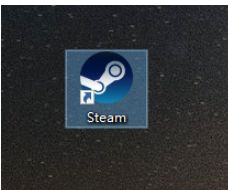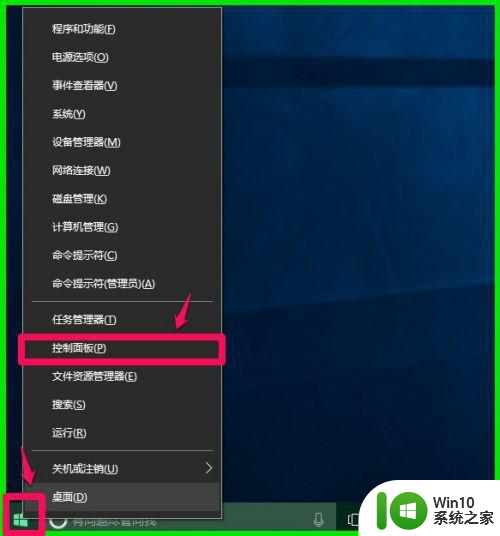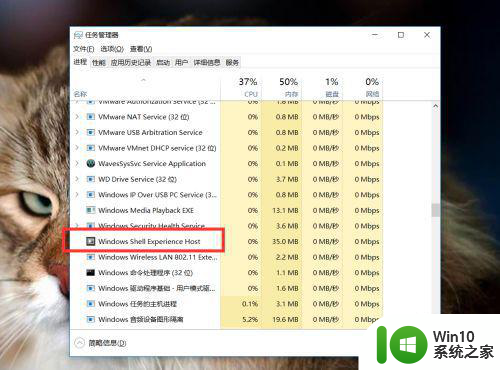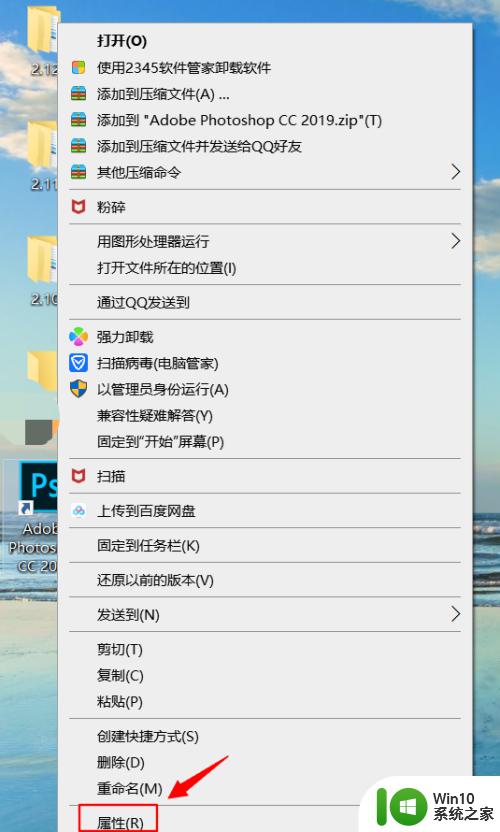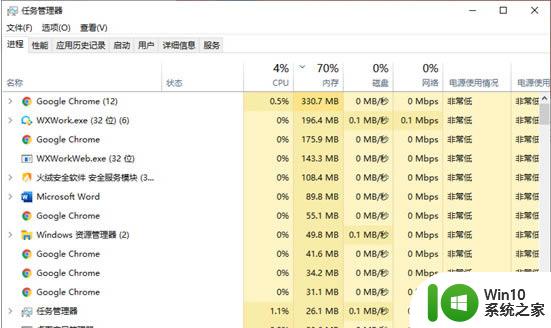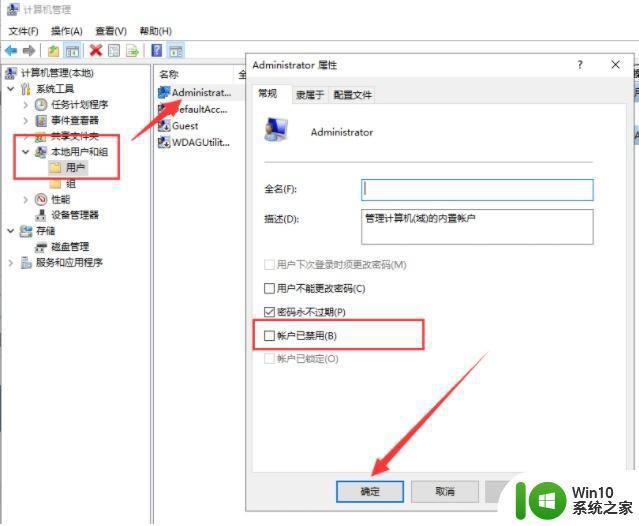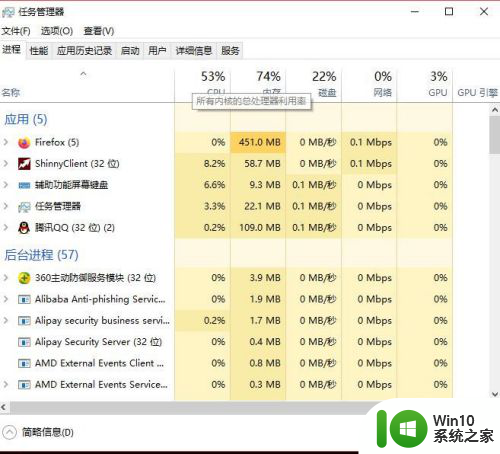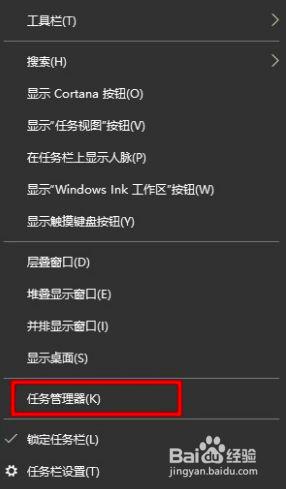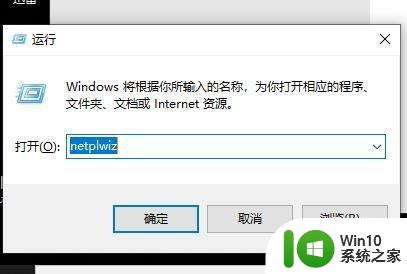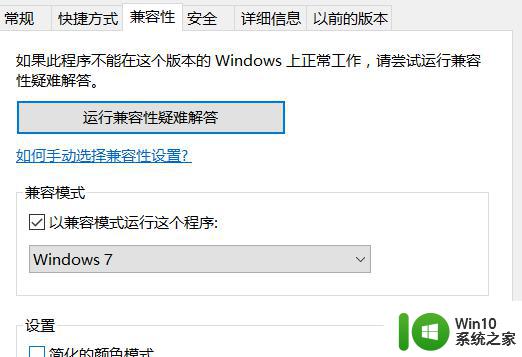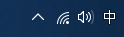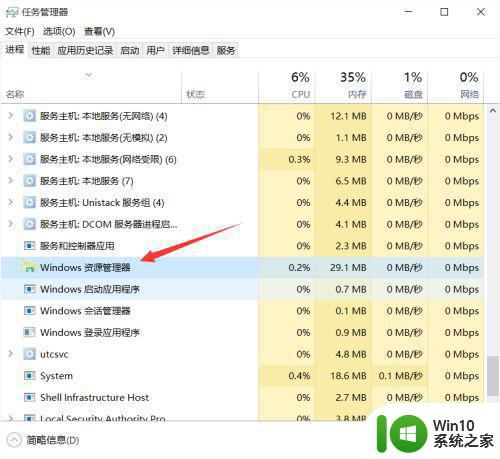win10双击图标没反应的解决方法 win10双击软件没反应怎么修复
更新时间:2023-05-26 14:42:35作者:zheng
有些用户发现自己在win10电脑上想要打开软件的时候发现双击没反应,这该怎么办呢?今天小编就给大家带来win10双击图标没反应的解决方法,如果你刚好遇到这个问题,跟着小编一起来操作吧。
解决方法:
1.点击桌面右下角Windows图标,然后点击“设置”按钮。然后点击“设备”按钮。
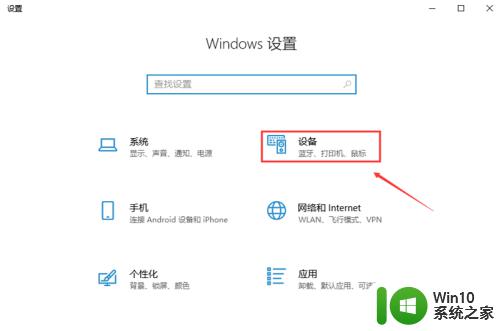
2.进入设置,左侧导航里点击“鼠标”。然后右侧的“选择主按钮”看看是否为左。
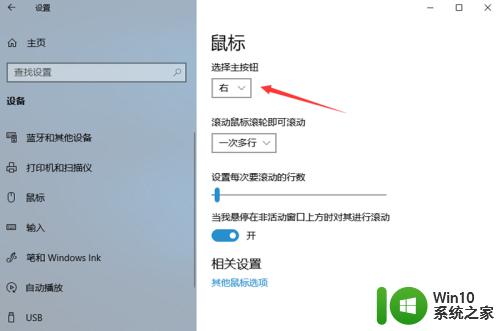
3.如果选择主按键是右的话,点击选择“左”即可。
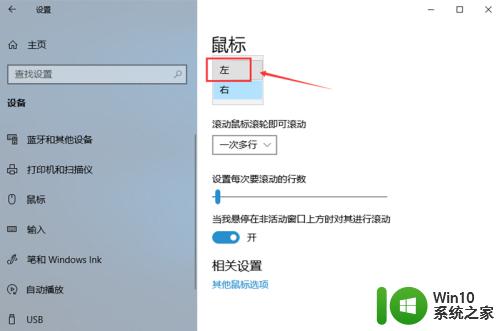
4.如果主按键没问题,点击下面的“其他鼠标选项”链接。
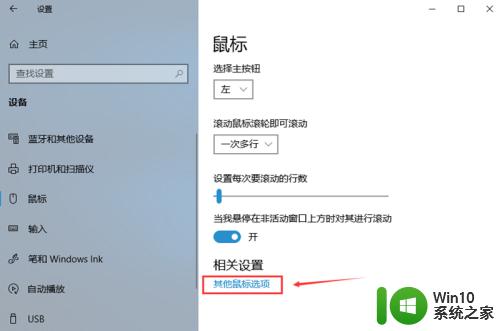
5.这里,看看鼠标速度是否过快。如果设置过快,双击鼠标就会变成单击的效果了。
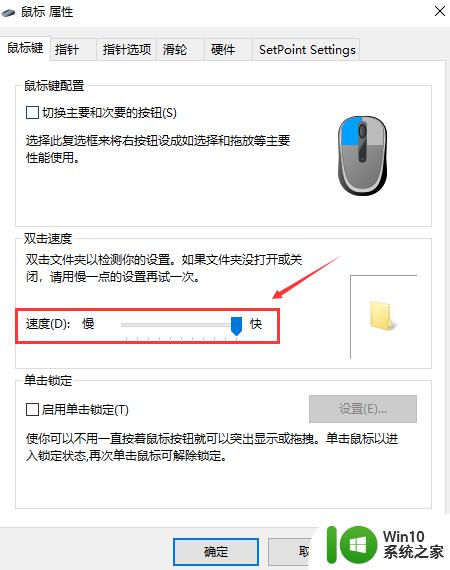
6.我们把鼠标速度降低到适中即可,完成设置如果鼠标还有问题。则是硬件上面的问题了。
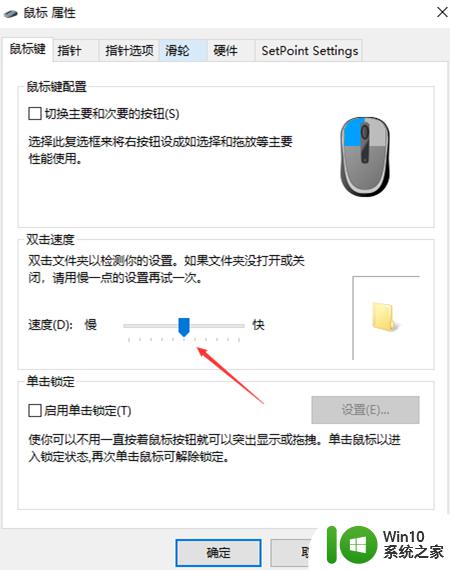
以上就是win10双击图标没反应的解决方法的全部内容,还有不清楚的用户就可以参考一下小编的步骤进行操作,希望能够对大家有所帮助。